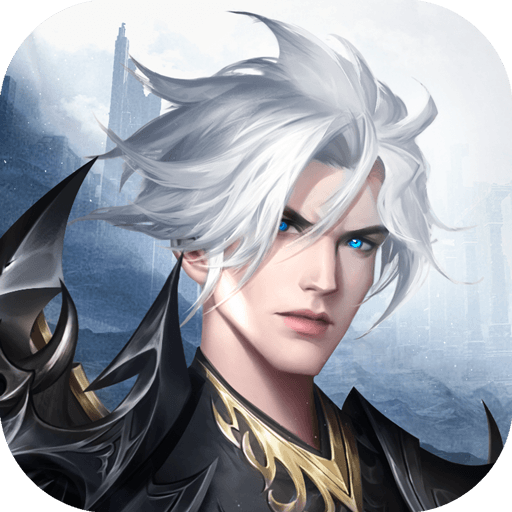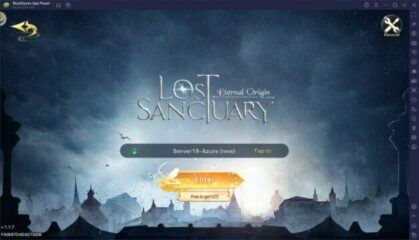Lost Sanctuary: Eternal Origin auf dem PC - Wie du mit BlueStacks dein Spielerlebnis auf deinem Computer optimierst
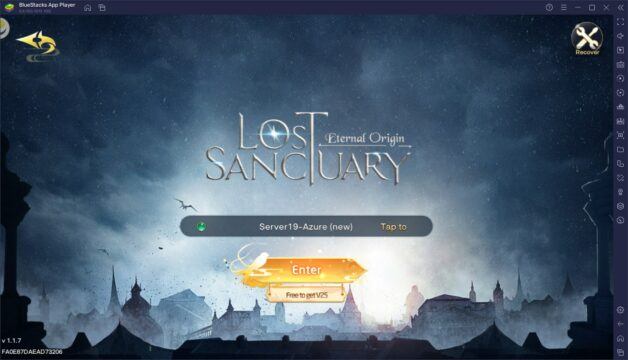
In jedem Mobile-MMORPG ist es wichtig, die beste Steuerung und Leistung zu haben, um alles, was das Spiel zu bieten hat, wirklich genießen zu können. Lost Sanctuary: Eternal Origin bildet da keine Ausnahme, denn obwohl das Spiel größtenteils automatisiert ist, sind auch hier Fähigkeiten gefragt, um die schwierigeren Herausforderungen zu meistern. Zusätzlich zum Standard-Gameplay gibt es auch eine Menge Langeweile, die durch das tägliche Erledigen von wiederholbaren Missionen entsteht, um deinen Charakter für die härteren Kämpfe zu stärken.
Obwohl das Spiel für mobile Geräte entwickelt wurde, kannst du die beste Erfahrung mit diesem Spiel machen, wenn du Lost Sanctuary: Eternal Origin auf dem PC mit BlueStacks spielst, denn unser Android App-Player bietet dir nicht nur die beste Leistung auf praktisch jedem Gerät, sondern verfügt auch über eine Vielzahl von Funktionen und Tools, die dein Gameplay und damit dein Spielvergnügen deutlich verbessern.
In diesem Artikel zeigen wir dir, wie du dein Spielerlebnis in Lost Sanctuary auf dem PC mit BlueStacks verbessern kannst und wie du einige unserer Tools konfigurierst, um das Beste aus ihnen herauszuholen.
Maximiere deine Framerate und Grafik mit nur ein paar Klicks
Wer Lost Sanctuary auf seinem Handy spielt, braucht entweder ein Flaggschiff-Gerät oder ein Handy mit vergleichbaren Spezifikationen, um eine stabile Leistung im Spiel zu erhalten. Andernfalls müssen Spieler/innen, die ein schwächeres Handy benutzen, entweder die Grafik herunterschrauben oder mit Leistungsproblemen wie Lag, Slowdown oder Stottern spielen. Wer mit BlueStacks auf dem PC spielt, muss sich zum Glück nicht zwischen diesen beiden Möglichkeiten entscheiden, denn er kann sowohl die beste Grafik als auch eine großartige Leistung nutzen, ohne dass es Nachteile gibt.

Unser Android-Emulator ist viel schneller und leistungsfähiger als selbst die teuersten Handys auf dem Markt. So kannst du die beste Grafik und Leistung mit deinen Spielen genießen, ohne dass du das Geld für ein teures Handy oder einen teuren Gaming-PC ausgeben musst. Solange dein Computer die sehr zugänglichen empfohlenen Anforderungen für die Ausführung von BlueStacks erfüllt, kannst du Lost Sanctuary auf dem PC optimal erleben. Zu diesem Zweck empfehlen wir dir einen Blick in unseren PC Setup Guide für Lost Sanctuary, um zu erfahren, wie du loslegen kannst.
Um ein optimales Spielerlebnis zu erzielen, musst du möglicherweise einige Einstellungen in BlueStacks und in Lost Sanctuary vornehmen. Hier ist eine kurze Schritt-für-Schritt-Anleitung, was du tun musst:
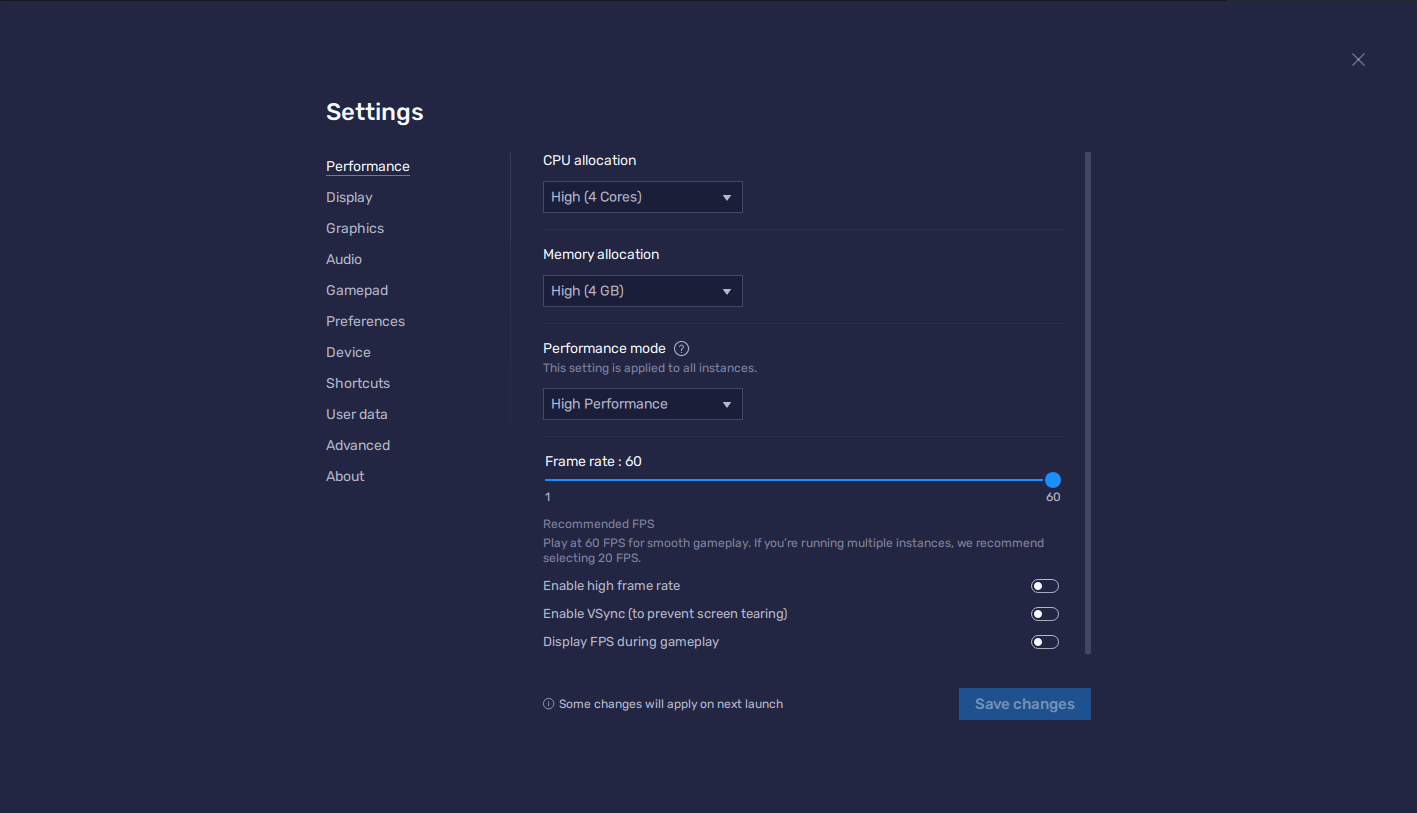
- Gehe in den Einstellungen von BlueStacks auf die Registerkarte Leistung.
- Stelle deinen Emulator so ein, dass er 4 GB RAM und 4 CPU-Kerne verwendet, und setze den Leistungsmodus auf Hochleistung. Stelle abschließend den FPS-Schieberegler unten auf 60 FPS und klicke auf “Änderungen speichern”.
- Starte Lost Sanctuary und gehe zu den Spieleinstellungen, indem du auf die Schaltfläche unten links und dann auf das Zahnradsymbol klickst.
- Aktiviere das Kontrollkästchen “HFR” und stelle dein Spiel auf “Perfekt: Beste Bildqualität” ein.
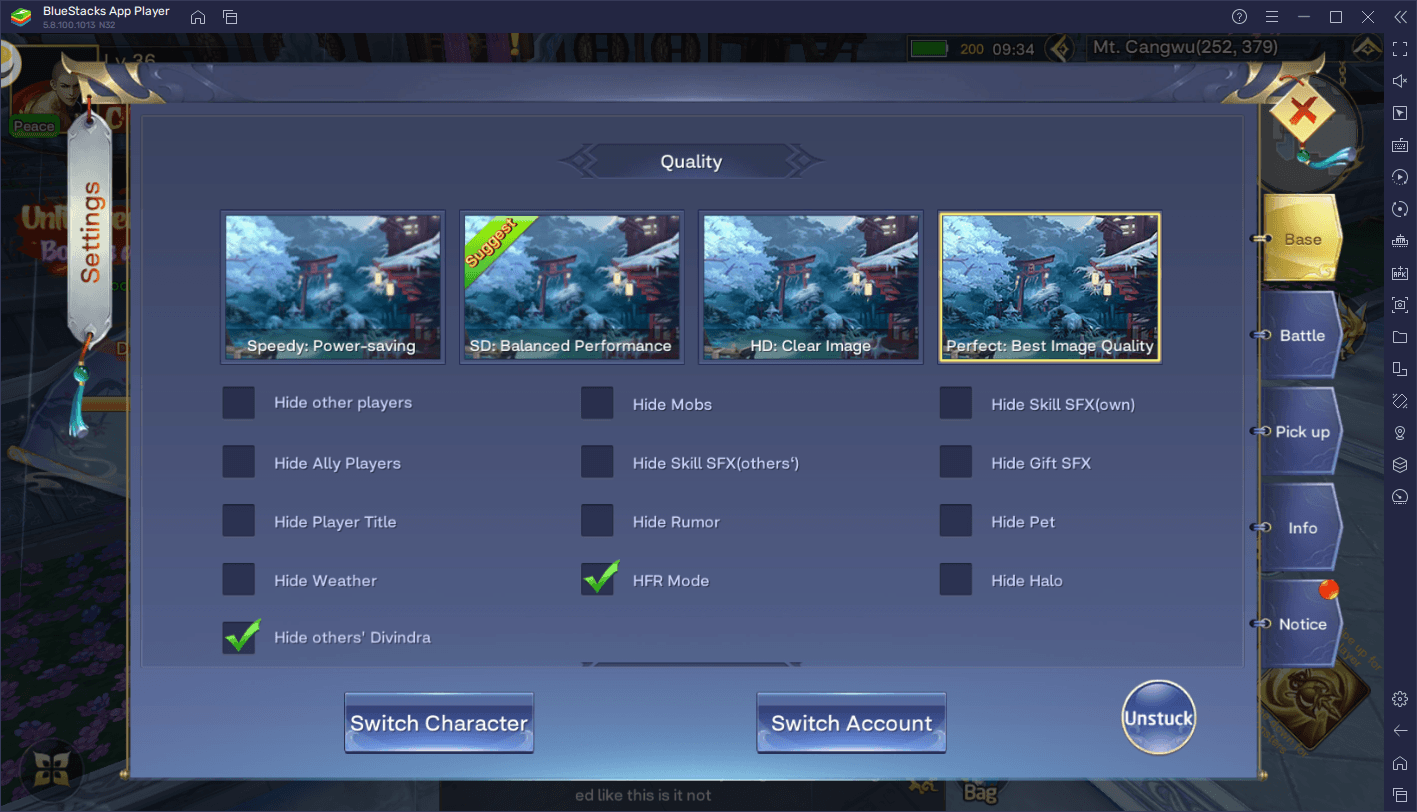
Mit diesen Einstellungen erreichst du das perfekte Spielerlebnis mit einer seidenweichen Bildrate und der bestmöglichen Grafik, die dieses Spiel bieten kann.
Spiele mit den verschiedenen Klassen zur gleichen Zeit
In Lost Sanctuary kannst du zwischen sieben verschiedenen Klassen wählen, jede mit ihren eigenen Eigenschaften und Fähigkeiten. Wir haben dir zwar bereits eine Übersicht über alle Klassen im Spiel gegeben, damit du die für dich am besten geeignete auswählen kannst, aber es gibt immer noch Spieler/innen, die mit mehr als einer Klasse spielen wollen. Wenn das bei dir der Fall ist, kann BlueStacks dir helfen, indem du mit zwei oder mehr Klassen gleichzeitig und auf einem Bildschirm spielen kannst.

Mit dem Instanzen-Manager können Spieler so viele BlueStacks-Instanzen erstellen, wie ihr PC verkraften kann, und diese nutzen, um das Spiel auf vielen verschiedenen Konten gleichzeitig zu spielen. So kannst du ganz einfach mit mehreren Klassen gleichzeitig spielen, ohne dass du zwischen ihnen auf einem Account wechseln musst. Da das Spiel nur drei Charaktere pro Server zulässt, kannst du alle sieben Klassen auf drei Konten verteilen und mit drei von ihnen gleichzeitig spielen, ohne dass es zu großen Problemen kommt.
Um den Instanzen-Manager zu verwenden, musst du in BlueStacks einfach die Tasten Strg + Umschalt + 8 drücken, um das Hauptfenster aufzurufen. In diesem Fenster findest du eine Liste deiner aktuellen Instanzen, die du starten, bearbeiten, schließen oder löschen kannst. Wenn du auf die Schaltfläche “+ Instanz” klickst, kannst du so viele Instanzen erstellen, wie du willst – wenn dein PC gut genug ist, kannst du sogar alle sieben gleichzeitig starten, um in allen Klassen gleichzeitig zu spielen.
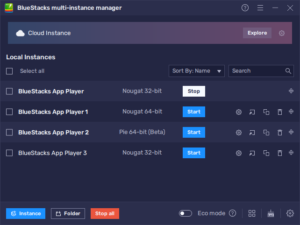
Sobald deine Instanzen eingerichtet sind und laufen, kannst du Lost Sanctuary: Eternal Origin auf jeder Instanz installieren und mit verschiedenen Klassen gleichzeitig spielen. Da das Spiel größtenteils automatisiert ist, solltest du keine Probleme haben, auf all deinen Accounts voranzukommen.
Genieße die besten Maus- und Tastatursteuerungen für maximalen Komfort
Lost Sanctuary ist ein MMORPG, und wie die meisten MMORPGs lässt es sich am besten mit deiner vertrauten Maus und Tastatur spielen. Zum Glück kann BlueStacks dir das mit unserem Keymapping Tool bieten, das du im Spiel mit der Tastenkombination Strg + Shift + A aufrufen kannst.
Wenn du diese Kombination drückst, öffnet sich der erweiterte Editor, mit dem du alle deine aktuellen Steuerelemente anzeigen lassen, sie durch Anklicken bearbeiten oder sogar neue hinzufügen kannst, indem du sie aus dem Panel auf der rechten Seite ziehst. Wenn du fertig bist, brauchst du nur noch unten rechts auf “Änderungen speichern” zu klicken und schon kannst du deine Lieblingsspiele mit den besten Steuerelementen genießen.
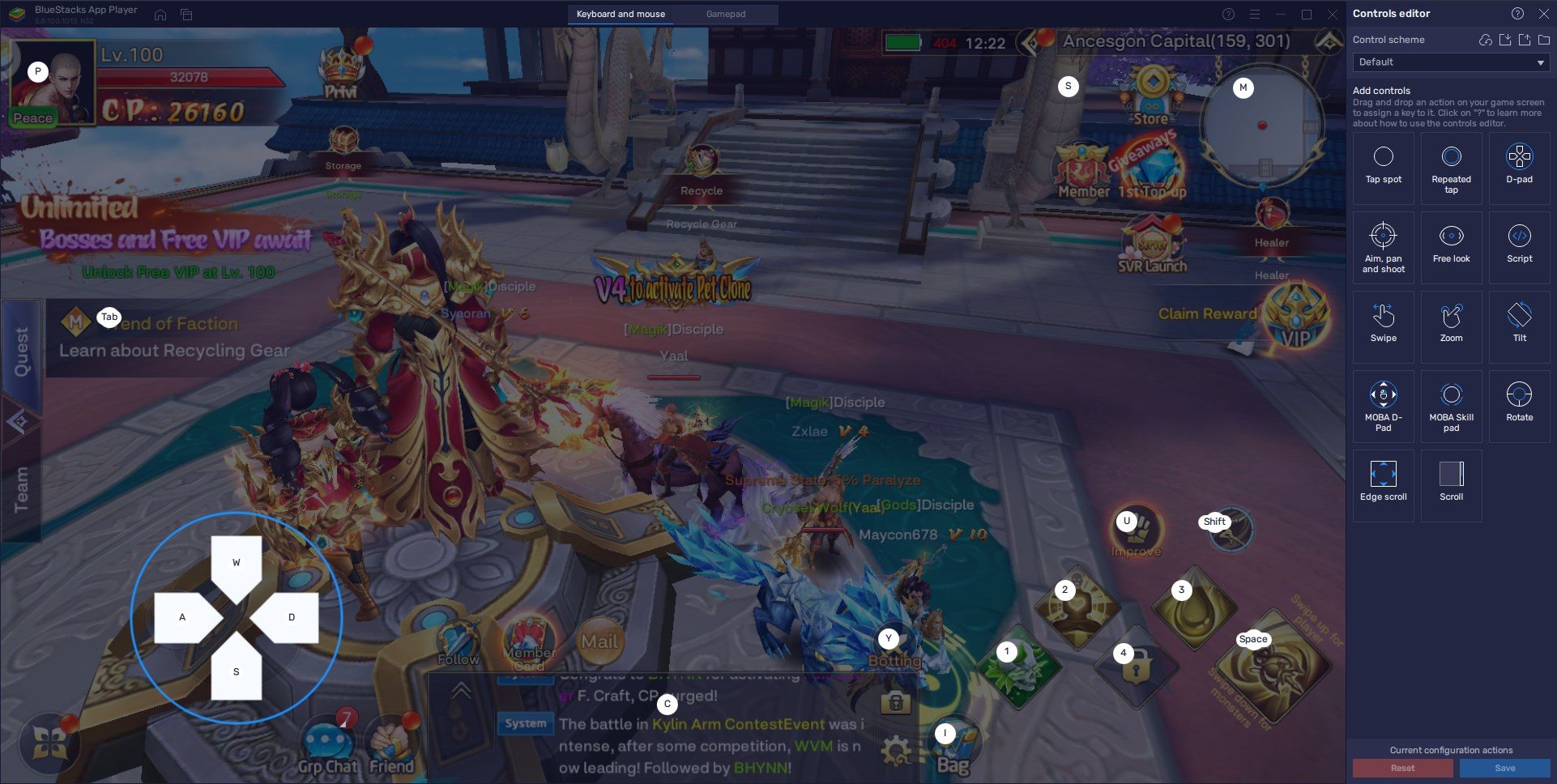
Mit BlueStacks kannst du die beste Erfahrung mit Lost Sanctuary: Eternal Origin auf dem PC machen. Wenn du Fragen oder Kommentare hast, kannst du diese gerne im folgenden Abschnitt hinterlassen.